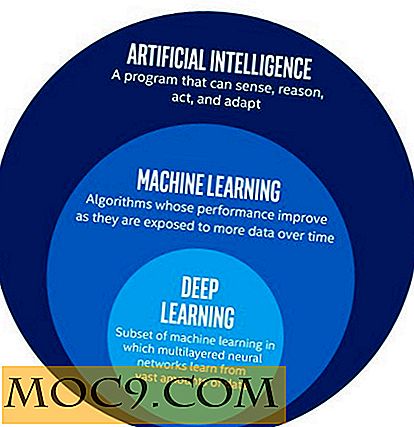Hoe de tekstcursor Blink Rate in OS X te veranderen
Sommigen van u willen misschien de snelheid wijzigen waarmee uw OS X-tekstcursor knippert. Standaard knippert het één keer per seconde en het belangrijkste doel is om u te informeren dat de cursor actief is, zodat u de tekens kunt zien die u aan het typen bent. Als de knipperfrequentie echter te snel of te langzaam voor u is, is er een manier om deze snelheid te wijzigen.
Om dit te doen, moet je de "standaard" -opdracht gebruiken in Terminal in OS X. Zoals altijd raden we je aan uiterst voorzichtig te zijn bij het invoeren van opdrachten in Terminal, omdat er veel dingen fout kunnen gaan als je de verkeerde opdracht invoert . Zorg ervoor dat je de exacte opdracht invoert die we hieronder gedetailleerd hebben en verander niets behalve de cursor knipperen waarden. We hebben de exacte opdrachten hieronder beschreven, dus bekijk ze:
OS X 10.8 of eerder
Als op uw Mac OS X 10.8 Mountain Lion of eerder wordt uitgevoerd, voert u de volgende stappen uit om de snelheid waarmee de tekstcursor van OS X op uw Mac knippert, te verhogen / verhogen:
1. Open Terminal op uw Mac met Spotlight of ga naar "Toepassingen -> Hulpprogramma's".
2. Voer de volgende opdracht in op uw Mac. Wijzig de waarde van de knipperperiode en druk op Enter:
standaard schrijft -g NSTextInsertionPointBlinkPeriod -float 1000

In het bovenstaande commando is de waarde waarmee de cursor knippert in milliseconden. 1000 betekent 1 seconde. Afhankelijk van het feit of u een snellere of langzamere knipperfrequentie wilt, moet u deze waarde verlagen om uw cursor sneller te laten knipperen of deze waarde te verhogen om uw cursor langzamer te laten knipperen.
OS X 10.9 of hoger
Als u OS X 10.9 of hoger gebruikt, zal de opdracht die u nodig hebt om Terminal in te gaan iets afwijken. In plaats van één enkele opdracht die OS X vertelt hoeveel van een interval er tussen elke cursor moet knipperen, heeft Apple nu aparte instellingen voor de uit- en inschakeltijden. Hiermee kunt u de cursor instellen op ongelijke in- en uitschakeltijden die een betere aanpasbaarheid mogelijk maken.
Voer de volgende twee opdrachten (afzonderlijk) in Terminal in om aan te passen hoe lang de cursor respectievelijk aan en uit blijft:
standaardwaarden schrijven -g NSTextInsertionPointBlinkPeriodOn -float 200 standaardinstellingen write -g NSTextInsertionPointBlinkPeriodOff -float 200


U kunt deze wijzigingen testen door een toepassing zoals TextEdit te openen en te zien of de snelheid waarmee de tekstcursor knippert, is gewijzigd in de waarde die u in Terminal hebt ingevoerd. Merk ook op dat dit alleen werkt voor toepassingen en tekstvelden die zijn gecodeerd met codeerobjecten van Apple voor tekstweergave, dus programma's die alternatieve tekstverwerkingsroutines gebruiken, vertonen mogelijk geen verschil in knipperfrequentie.
De waarden in de bovenstaande opdrachten zijn ook in milliseconden, dus u kunt ze naar wens wijzigen.
Om terug te keren naar wat het was voor deze wijzigingen, kunt u simpelweg de volgende opdrachten invoeren in Terminal voor OS X 10.8 of lager en voor OS X 10.9 of later:
defaults delete -g NSTextInsertionPointBlinkPeriod

defaults delete -g NSTextInsertionPointBlinkPeriodOn standaardinstellingen verwijderen -g NSTextInsertionPointBlinkPeriodOff
Als u deze opdrachten invoert, wordt de snelheid waarmee de tekstcursor terug knippert teruggezet naar de standaardwaarden, die u vervolgens opnieuw kunt bewerken zoals u wilt.
Laat het ons weten in het gedeelte Opmerkingen hieronder of deze handleiding voor u heeft gewerkt of niet.